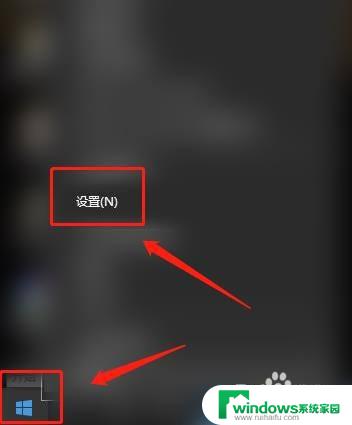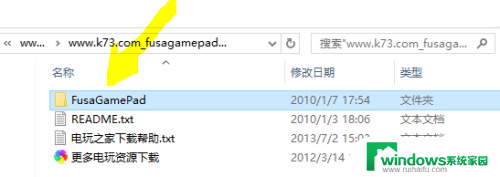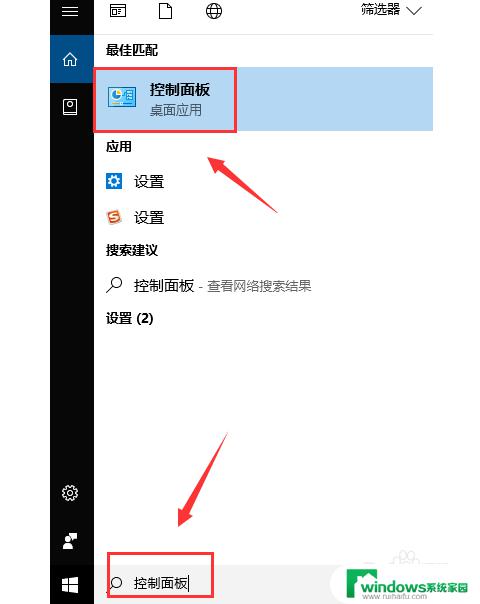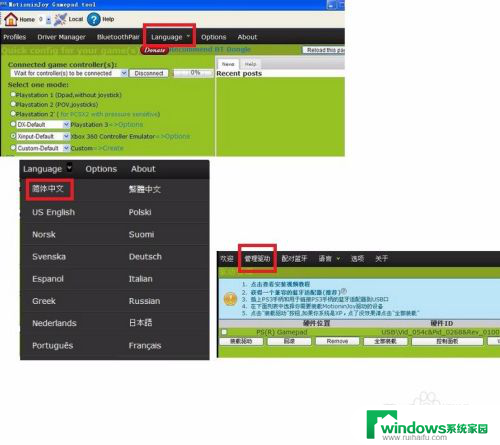bspd3手柄怎么连接电脑 游戏手柄连接电脑后如何调整设置
现如今电脑游戏已经成为了许多人娱乐休闲的重要方式,而对于那些喜欢使用手柄来进行游戏操作的玩家来说,了解如何连接和调整设置手柄与电脑的连接至关重要。在这篇文章中我们将探讨如何连接BSPD3手柄到电脑,并详细介绍连接完成后的设置调整过程,以帮助玩家更好地享受游戏乐趣。无论是新手还是老手,都能从中获得有价值的信息和技巧。
具体步骤:
1.首先将游戏手柄通过USB接口连接到电脑上。

2.然后电脑会提示接入了新的USB设备。点击“开始”菜单,选择“设备和打印机”。
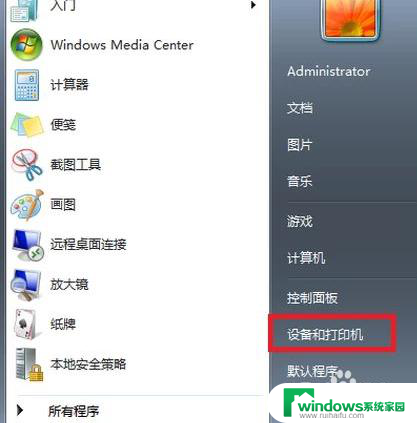
3.在打开的窗口中可以看到电脑连接的所有设备,点击游戏手柄图标。
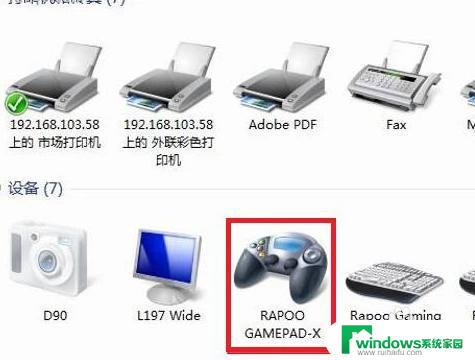
4.右键点击,选择“游戏控制器设置”。
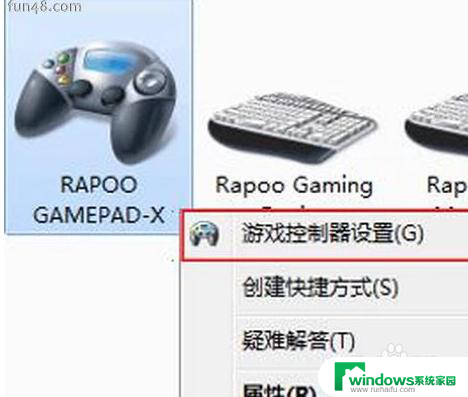
5.在“游戏控制器设置”窗口中点击右下角的“属性”按钮。
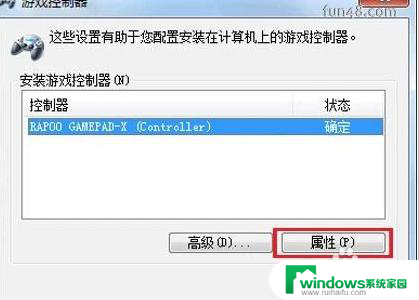
6.进入手柄的控制驱动界面了,接下来可调试自己的手柄。可以测试手柄各按钮是否正常工作。
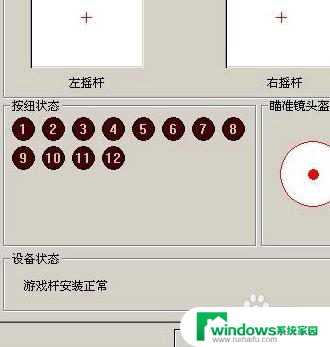
7.若发现游戏手柄工作不正常,可以点击属性选择“校准”来校准游戏手柄。如下图。
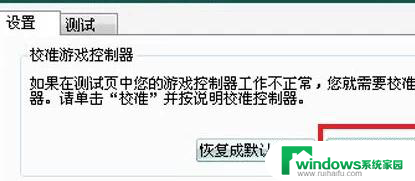
8.在弹出的“设备校准向导”窗口中点击下一步。
9.在“校准轴”界面,根据提示将手柄左方向舵旋转几圈。重新定位中心点。校准游戏手柄的“X轴/Y轴。
10.然后上下移动Z轴,然后按控制器上的按钮。最后在跳转的页面中点击完成即可。
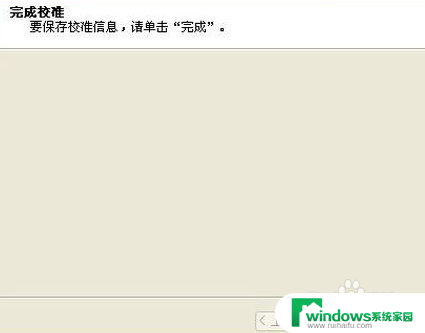
以上就是如何将bspd3手柄连接到电脑的全部内容,如果遇到这种情况,你可以按照以上操作进行解决,非常简单快速,一步到位。